软件版本:Adobe Photoshop 2019
操作系统:win10 1909 64位企业版
ps中想要制作一个光晕效果,该怎么制作呢?下面就一起来看看ps怎么制作光晕效果教程。
1、ps文件新建,背景填充黑色
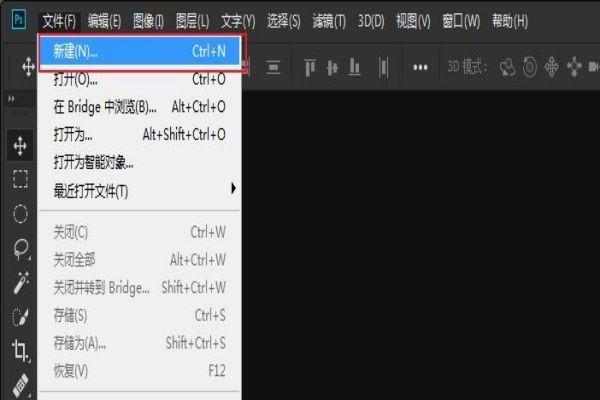
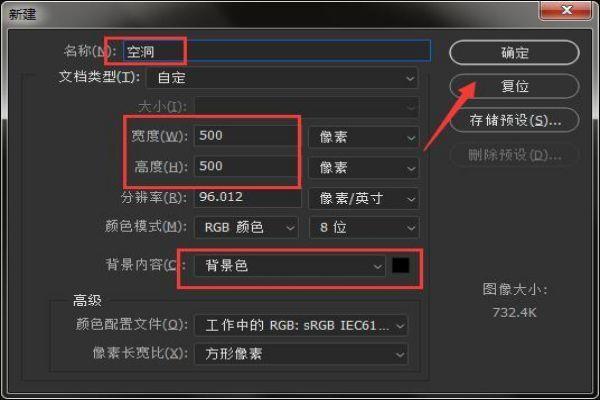

2、执行滤镜-渲染-镜头光晕

3、设置镜头光晕值

4、设置后效果图:

5、执行滤镜-风格化-凸出

6、设置凸出值

7、设置后效果图:

8、执行滤镜-扭曲-极坐标

9、设置极坐标的值

10、设置后效果图

11、执行滤镜-模糊-径向模糊

12、设置径向模糊值

13、设置后效果图:

软件版本:Adobe Photoshop 2019
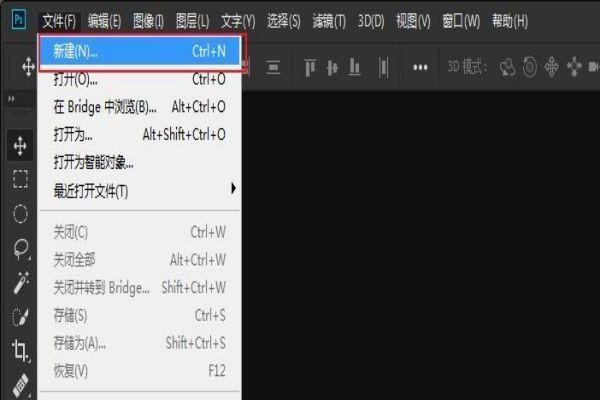
软件版本:Adobe Photoshop 2019
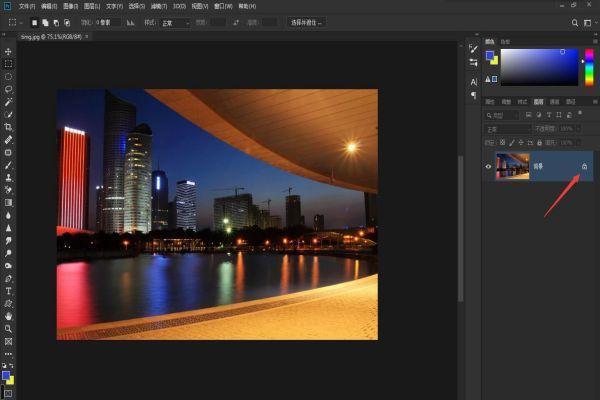
软件版本:Adobe Photoshop 2019

1、PS的字体是跟随系统变化的,因此只要在电脑中添加新字体,就会同步到PS里。首先打开C盘中的Fonts文件夹。
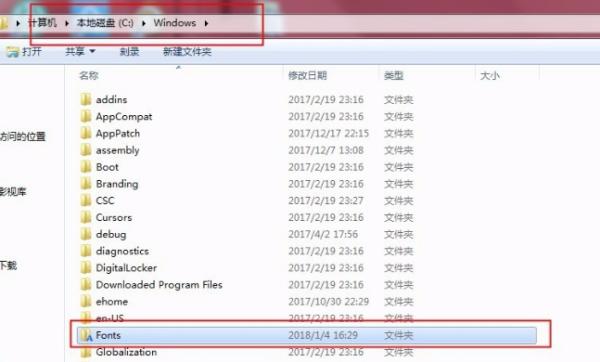
1、打开ps软件,新建一个文件“文件→新建”就出现一个对话框,参数我们可以先不理,直接按“确定”。
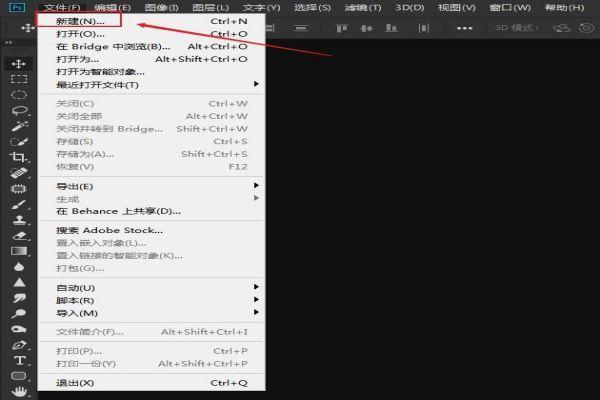
备案号:渝ICP备20005664号-4
Copyright © 简单到家 cdxsxbx.com
